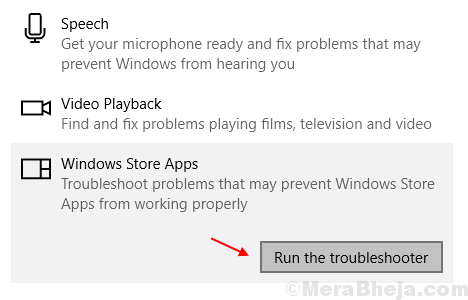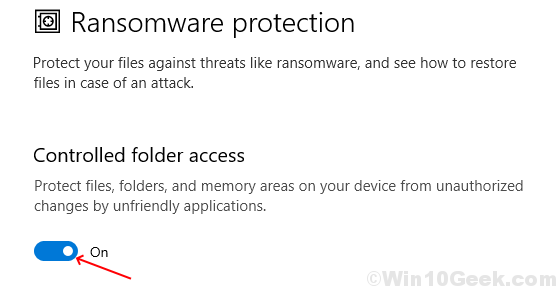ლეპტოპზე კვების ელემენტზე უფრო პრობლემა არაფერია. ძალიან გავრცელებული საკითხი, რომელსაც თითქმის ყველა ლეპტოპის ელემენტი აწყდება არის ჩართულია, არ იტენება პრობლემა. ამ სტატიაში მე ავუხსენი ძალიან მარტივი მეთოდი, რომლის საშუალებითაც შეგიძლიათ ამ პრობლემის მოგვარება. წაიკითხეთ, რომ გაიგოთ ეს მარტივი ხრიკი თქვენი პატარა საკითხის გადასაჭრელად.
Შენიშვნა : გასინჯვამდე შეგიძლიათ გამორთოთ დამტენი და ამოიღოთ და ხელახლა ჩადოთ აკუმულატორი, თუ რამდენად მუშაობს ის. ზოგჯერ თქვენი კომპიუტერის გადატვირთვა ასევე ასწორებს ამ პრობლემას. თუ ის არ მუშაობს, გადადით მოსაგვარებლად.
ფიქსის 1 - პირველი მეთოდი
1. გათიშეთ კვების ბლოკი თქვენს ლეპტოპთან.

2. Გათიშვა თქვენს ლეპტოპს დააჭირეთ ღილაკს დენის ღილაკს და შემდეგ აირჩევთ გამორთვას.
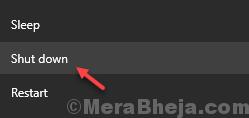
3. ამოიღეთ ბატარეა ლეპტოპიდან.

4. ისევ დაუკავშირდით კვების ბლოკს თქვენს ლეპტოპს.
5. ჩართვა ლეპტოპი დენის ღილაკით. ახლა თქვენი ლეპტოპი მუშაობს უშუალოდ დენის კაბელიდან.
6. ძებნა Მოწყობილობის მენეჯერი windows 10 საძიებო ველში. გახსენით დააჭირეთ მოწყობილობის მენეჯერის ხატულას.
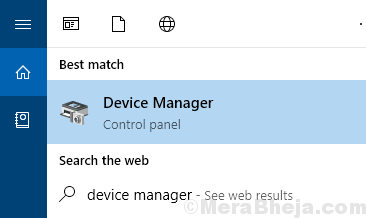
7. გაფართოება აკუმულატორი განყოფილება.
8. წაშალეთ Microsoft ACPI- შესაბამისი კონტროლის მეთოდი ბატარეა, დააწკაპუნეთ მასზე და არჩევით დეინსტალაცია.

9. Გათიშვა თქვენი ლეპტოპი
10. ჩადეთ ბატარეა ლეპტოპში, რომელიც ადრე ამოიღეთ.
11. თავიდან დაიწყე ლეპტოპი.
ფიქსის 2 - მე -2 მეთოდი
1 - გამორთეთ კვების კაბელი თქვენი ლეპტოპიდან
2 - გახსენით მოწყობილობის მენეჯერი და წაშალეთ თითოეული ბატარეის დრაივერი.
3 - ლეპტოპის გამორთვა (გათიშვა)
4 - ისევ ჩართე შენი ლეპტოპი.
5 - ლეპტოპის ჩართვა მას შემდეგ, რაც ნოუთბუქი სრულად გადატვირთავს და შეხვალთ სისტემაში
შემდეგ ლეპტოპმა აჩვენა "Plugged in, Charging"
დაფიქსირება 2 - მე -3 მეთოდი
ᲜᲐᲑᲘᲯᲘ 1
- მარჯვენა ღილაკით დააჭირეთ ღილაკს ვინდოუსი ხატულა მისი კონტექსტური მენიუს გასაფართოებლად. იპოვნეთ და დააჭირეთ ღილაკს ოფციის სახელი Მოწყობილობის მენეჯერი როგორც ქვემოთაა ნაჩვენები.
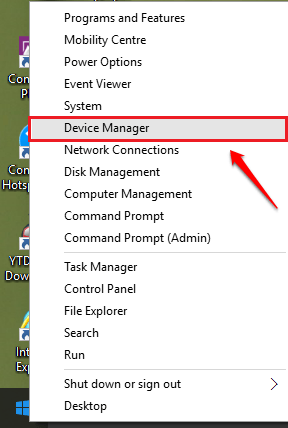
ნაბიჯი 2
- სახელად ფანჯარა Მოწყობილობის მენეჯერი იხსნება. გააფართოვეთ დასახელებული ჩანაწერი ელემენტები მასთან ასოცირებული გვერდითი ისრის დაჭერით. შემდეგნაირად დააჭირეთ ღილაკს Microsoft ACPI- თავსებადი კონტროლის მეთოდის ბატარეა და დააჭირეთ ღილაკს წაშალეთ ვარიანტი.

ნაბიჯი 3 - ახლა გამორთეთ თქვენი ლეპტოპი.
ნაბიჯი 4 - ახლა ხელით წაშალეთ ბატარეა და შემდეგ გამორთეთ კვების ადაპტერი თქვენი ლეპტოპიდან.
ნაბიჯი 5 - პრესისა და გამართვის ღილაკის დაჭერა 1 წუთის განმავლობაში
ნაბიჯი 6 - ახლა ისევ ჩადეთ ელემენტი და დააკავშირეთ კვების ადაპტერი ლეპტოპთან
ნაბიჯი 7 - კვლავ დაიწყეთ სისტემა. გაგზავნა "Plugged In Charger" გელოდებათ.
Ის არის. დღესვე სცადეთ ეს მარტივი მეთოდი.
შენიშვნა: - თუ ესეც არ აგვარებს თქვენს პრობლემას, უბრალოდ გაუშვით კვების ელემენტის ჯანმრთელობის ანგარიში თქვენს PC– ზე და ნახეთ, კვების ელემენტები ჯანმრთელია თუ გაუმართავი.
ასევე შეგიძლიათ სცადოთ თქვენი BIOS– ის განახლება, რომ თავიდან აიცილოთ ელემენტის პრობლემა.
ზემოთ ხსენებული მეთოდის გარდა, შეგიძლიათ სცადოთ სისტემის გამორთვა, ბატარეის ამოღება, 1 წუთის განმავლობაში დენის ღილაკის დაჭერა და კვების ელემენტის ჩასმა თუ არა. თუ რომელიმე ნაბიჯს გადაურჩებით, დატოვეთ კომენტარი. ჩვენ სიამოვნებით დაგეხმარებით.